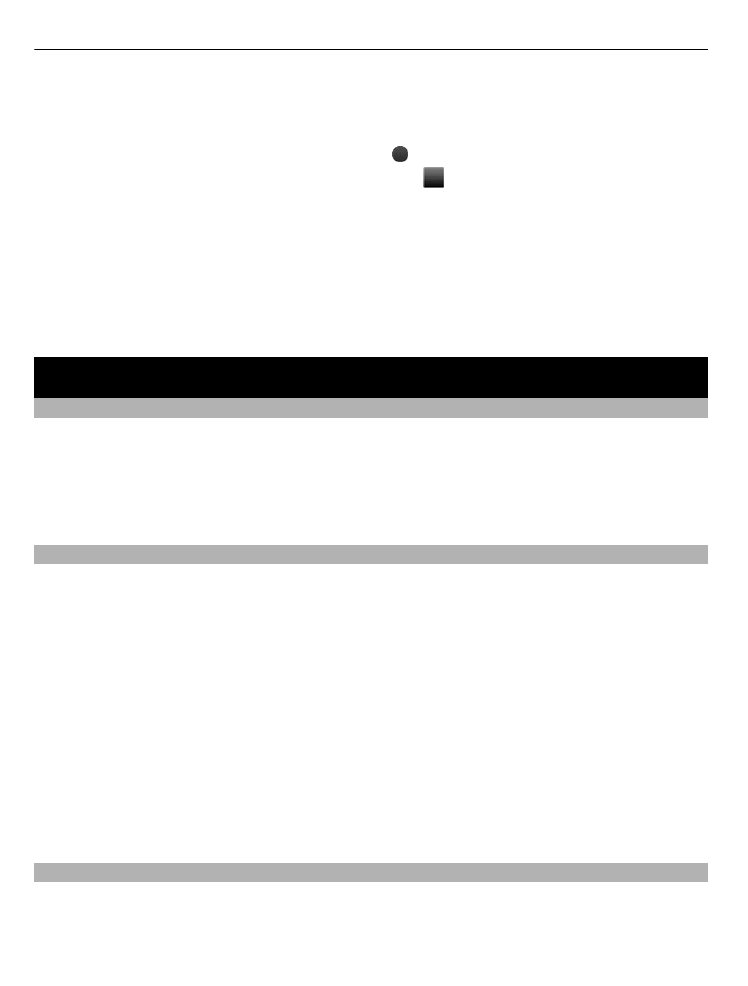
Přidávání zástupců do výchozího zobrazení
Chcete oblíbené aplikace spouštět přímo z výchozího zobrazení? Můžete do něj přidat
zástupce nejpoužívanějších funkcí.
18
Přizpůsobení telefonu
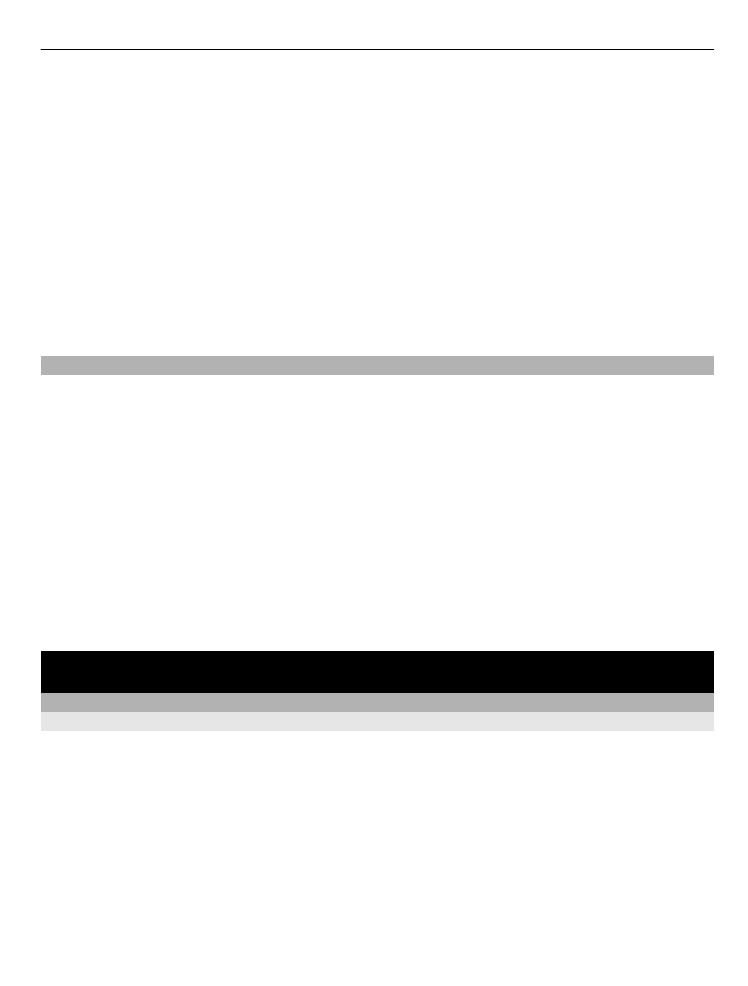
1 Na domovské obrazovce přejděte nahoru nebo dolů a zvolte možnost
Volby
>
Přizpůsob. zobraz.
.
2 Vyberte panel a položku, například nástroj widget, a zvolte možnost
Hotovo
.
Tip: Chcete-li některou aplikaci nebo zástupce z výchozího zobrazení odebrat, zvolte
možnost
Volby
>
Nast. jako prázdný
.
Změna zástupce v nástroji widget pro zástupce
1 Přejděte na domovské obrazovce na zástupce, kterého chcete změnit, a zvolte
možnost
Volby
>
Změnit zástupce
.
2 V seznamu vyberte požadovanou položku.
Tip: Chcete-li změnit všechny zástupce současně, zvolte možnost
Vybrat zkratky
.